Как сделать видео-презентацию на английском: подробный гайд
Презентация — отличный способ структурировать большой объем информации. В интересах спикера сделать ее не только полезной, но и увлекательной. Например, туда можно добавить интерактивные элементы, чтобы зрители не заскучали.
Этот формат актуален как для преподавателей, так и для студентов. Первые смогут привлечь внимание обучающихся и сделать занятия интереснее, а вторые — повысить свою оценку за доклад.
Почему именно видеопрезентация
Людям нравится, когда по отношению к ним проявляют внимательность и заботу. Видеопрезентация — отличный способ их продемонстрировать.
Этот формат актуален для преподавателей, так как:
- Повышает мотивацию учащихся. Нагляднее всего это можно показать на курсах для детей младшего школьного возраста. Учителя добавляют на слайды мультяшных героев и растягивают историю на целый урок. Это может быть спасение принцессы или путешествие в сказочную страну.
- Сближает учителя и ученика. Человек слышит ваш голос и улавливает интонации. Вы не даете ему «сбиться с пути» и помогаете разобраться в сложных вопросах.
- Увеличивает работоспособность и эффективность занятия. Ученик сосредоточен на материале. А значит, усваивает его быстрее. Сложные моменты легче изучать в схемах и таблицах или на ярких иллюстрациях.
- Экономит время. Актуально для лекций в режиме реального времени. Презентация имеет четкую структуру, которой необходимо следовать.
Также отметим мобильность и простоту распространения. У студентов будет возможность смотреть видео на любом устройстве, будь то компьютер, ноутбук или телефон. Или бросить его на флешку и взять с собой в отпуск.
Для учащихся презентация — это прежде всего шпаргалка. Когда выступаешь в докладом перед преподавателем, есть вероятность перенервничать и запутаться в понятиях. Или, что хуже, забыть осветить важные пункты.
Про подготовку
Перед тем, как качать софт для создания презентаций, составьте четкий план урока. Для этого:
Определите ЦА
Если вы работаете/учитесь в школе или университете, целевая аудитория понятна. Поэтому данный шаг актуален для преподавателей онлайн-курсов.
Старшеклассница Надя хочет четверку за первое полугодие, а Женя собирается иммигрировать в Канаду. Ей необходимо получить минимум 4,5 балла по IELTS.
Девочкам нужны разные программы. Наде желательно изучить базовые темы, которые проходят в школе, и научиться писать сочинения. Жене стоит сделать упор на разговорный английский, подтянуть словарный запас. Носители языка часто употребляют неверные формы глагола, и следить за правильностью речи другого человека никто не будет. Неумение подобрать слова гораздо заметнее.
Нужно понять:
- кто ваша целевая аудитория;
- что эти люди хотят узнать;
- как они планируют использовать полученные знания;
- как им легче усваивать материал;
- какой уровень знаний им нужен: базовый или углубленный.
Сформулируйте тему
Времена английского языка можно разбить на три семьи. У каждой по четыре ребенка: Simple, Continuous, Perfect и Perfect Continuous. Следует сделать как минимум 12 отдельных уроков — так информация не будет смешиваться. Когда изучение теории подойдет к концу, разберите несколько упражнений. Не стоит начинать другую тему ради того, чтобы растянуть лекцию на весь урок. Достаточно 15 слайдов.
Установите цель
Она должна быть конкретной, вроде: «Сегодня вы научитесь составлять вопросы в Past Perfect». Когда поставлена четкая цель, времени на лирические отступления нет. Нужно дать структуру предложений, показать примеры различных типов вопросов. Had you или how had you?
Составьте сценарий
Применительно к литературе это выглядит так:
- Вступление. Приветствуем аудиторию.
- Завязка. Если требуется, кратко повторяем материал прошлого урока. Если нет — делаем подводку к основной теме. Например, можно послушать диалог персонажей о погоде или рассказать, почему выбрали именно эту тему доклада.
- Развитие действий. Разбираем теорию: основные термины, устойчивые выражения, варианты использования. It's cold outside.
- Кульминация. Этот и следующий пункт необходимо учитывать преподавателям. Здесь даем упражнение на проверку знаний.
- Развязка. Показываем правильные ответы и акцентируем внимание на сложных местах.
- Конец. Делаем выводы, даем домашнее задание и прощаемся.
Структура может меняться в зависимости формата и темы урока. Если хочется, пропустите некоторые пункты. Главное — выполнить поставленную цель.
Соберите материалы
Диалоги, картинки, схемы и прочие элементы ускоряют изучение теории. Выделите достаточно времени, чтобы их найти. Инфографику можно сделать самостоятельно, в Photoshop или онлайн-сервисах: Canva, Piktochart и т.д.
Можно вставить отрывки из фильмов на английском. Записать отдельный фрагмент помогут бесплатные программы для записи экрана. Позже мы рассмотрим одну из них.
Советы по оформлению презентации
Разберем на примерах. Слева вы можете наблюдать неудачные слайды, справа — оформленные по правилам дизайна. Их гораздо проще воспринимать.
- Не переборщите с текстом. Объемную тему следует растянуть на множество слайдов. Текст должен быть крупным, а между строчками достаточно воздуха. Но в меру: сложно уловить смысл, когда на экране два слова. Напишите основные тезисы. Если изучаете животный мир, выведите названия зверей и слова-описания, которые придется употреблять. Для льва это roar, mane, king of beasts.
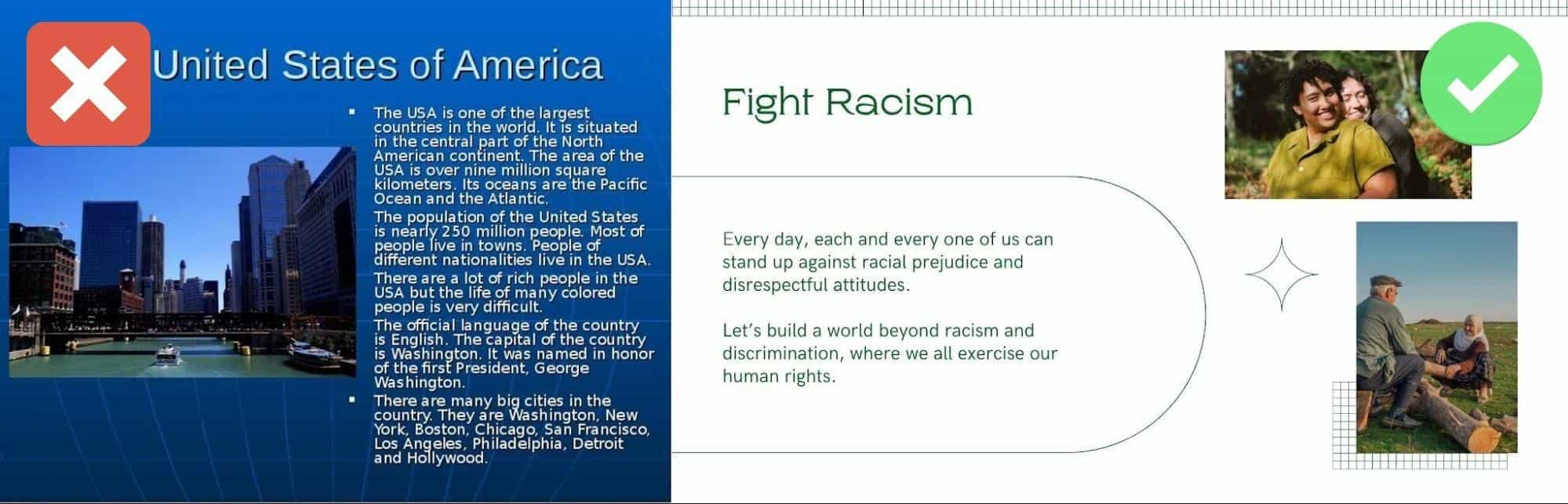
- Используйте понятные шрифты. Буквы с засечками и завитками сильно устарели и плохо читаются. Особенно если текст маленький — как в подписях к иллюстрациям. Следует выбирать современные шрифты с простым начертанием. Например, Roboto или Montserrat. Они есть в интернете, их можно скачать бесплатно.
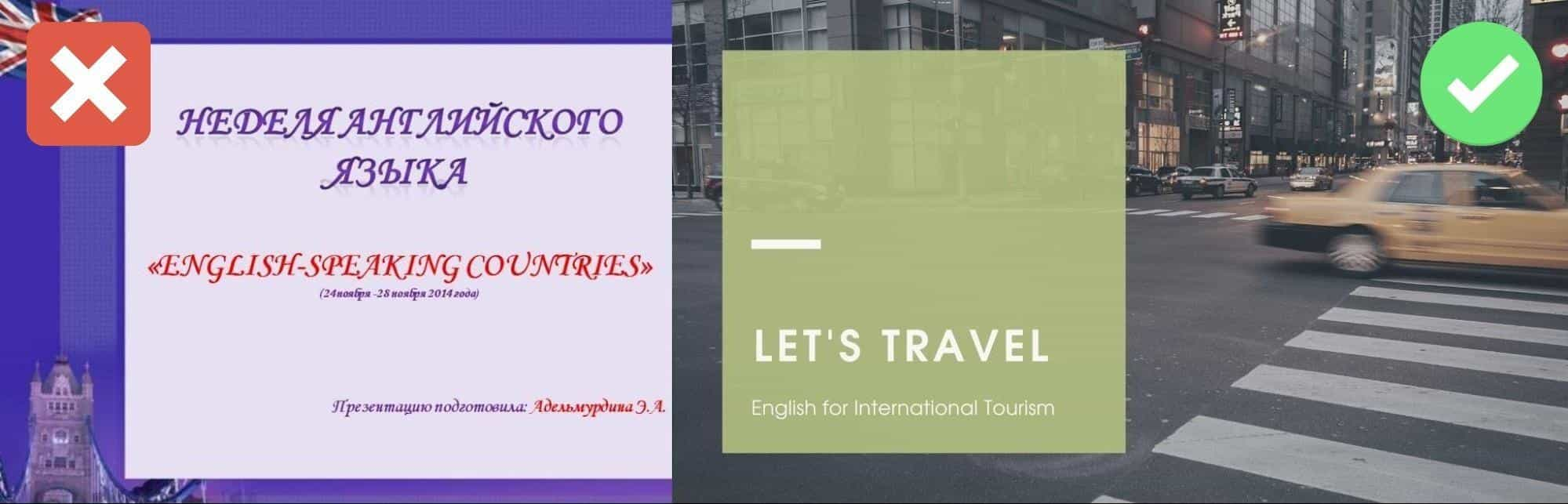
- 3 шрифта вполне достаточно. Когда начертание заголовков и основного текста различается, но шрифты подобраны удачно, слайд смотрится органично. Используйте третий, если необходимо вставить сноску.
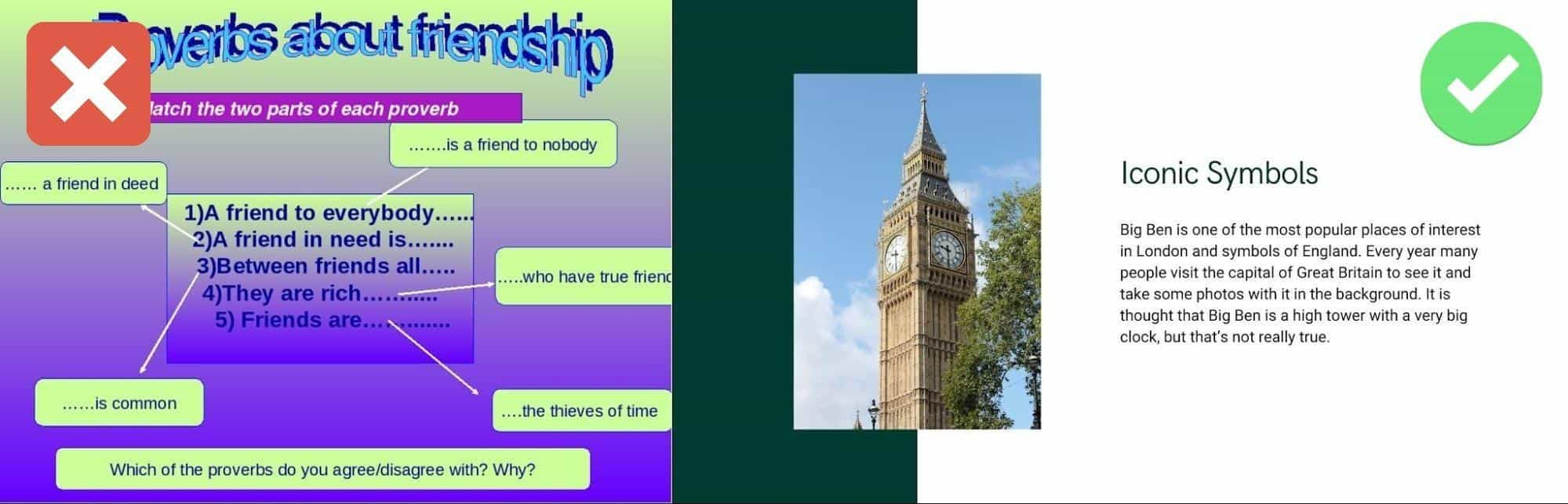
- Избегайте старомодных эффектов. Объемные тени, отражение и градиентная заливка текста больше неактуальны. Они перегружают слайд. Вам может не нравится минимализм, но для презентации это лучшее решение.

- Подбирайте контрастные цвета. Текст и фон не должны сливаться. Если странички светлые, шрифт лучше сделать темным и наоборот.

- Выделяйте важные вещи. Это привлекает внимание. Разбираете Present Perfect Continuous? В предложении «Students have been doing homework all day» следует выделить «have been doing». К концу занятия аудитория запомнит эту конструкцию. Пусть он не прочитал текст полностью, но в его памяти зафиксировалась главная информация.
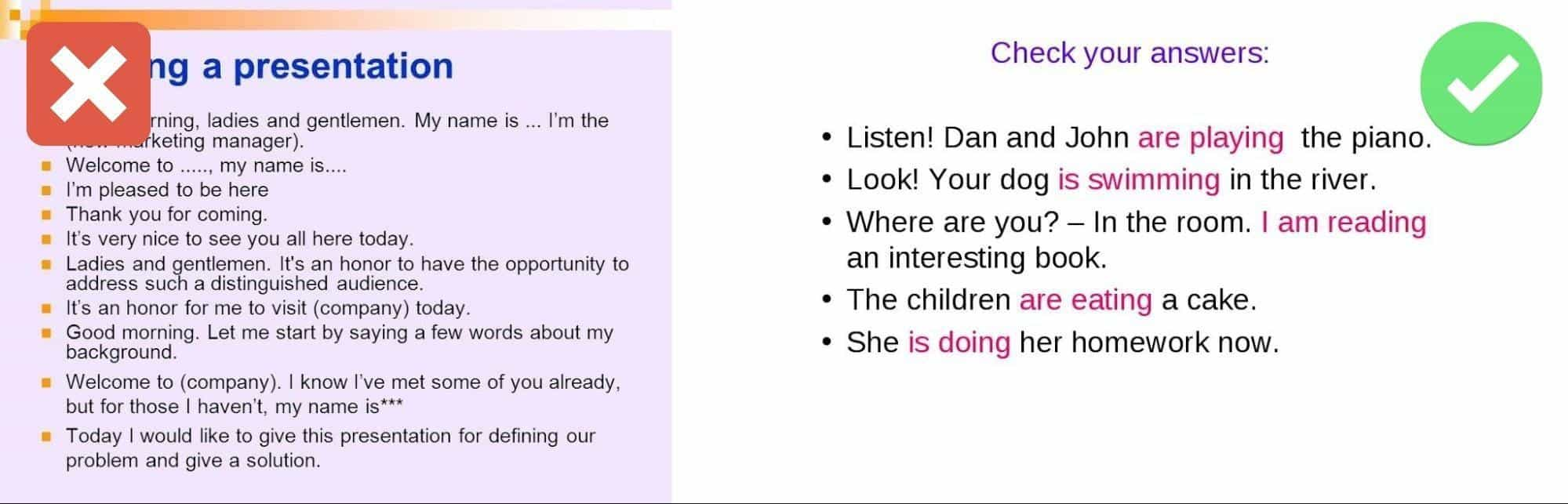
- Используйте до 5 цветов. Даже если ваша ЦА — это дети. На одном слайде лучше использовать 2-3 оттенка с учетом цвета фона (пункт 5). Во всей презентации — не более 5.

- Выбирайте качественные картинки. Зрители могут смотреть лекцию как на смартфоне, так и на плазменном телевизоре. На большом экране маленькие фото растягиваются, из-за чего появляются пиксели. Рекомендуем сразу искать картинки в большом разрешении. А также советуем избегать очевидно стоковых фотографий. Они портят впечатление.
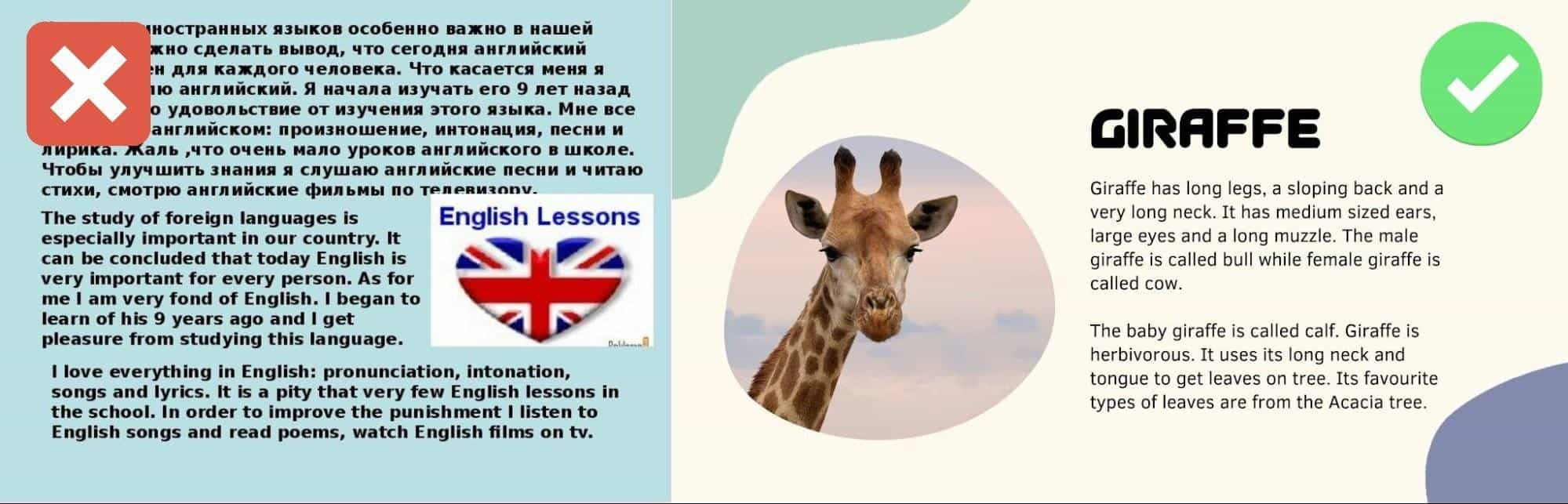
- Сделайте красивое выравнивание. По одному краю будет идеально. Чтобы облегчить усвоение материала, добавьте маркированные списки. И не стоит перегружать слайд картинками, это дает эффект перегруженности.

Теперь можете приступать к созданию проекта. Если хочется чего-то интересного и современного, PowerPoint и OpenOffice — не вариант.
Как сделать видео презентацию с озвучкой: пошаговая инструкция
Мы будем работать в программе Экранная Камера. Она подходит для всех версий Windows. С ее помощью можно записать видео с рабочего стола, из браузера или любого приложения и сразу его обработать. Интерфейс устроен удобно, расположение кнопок легко угадывается. Далее вы сможете в этом убедиться.
-
Предварительные настройки
Скачивание дистрибутива и установка займет у вас пару минут. Если кликнуть на ярлык, появится стартовое меню. Нажмите «Запись экрана». Возникнет такое окно.
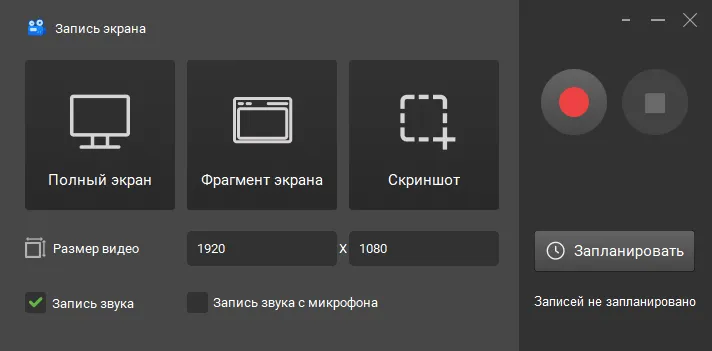
Как видите, здесь можно выбрать область захвата.
- Полный экран записывает весь рабочий стол, включая системную панель и названия вкладок браузера.
- Фрагмент экрана позволяет сохранить лишь часть — конкретную таблицу или схему. Размер поля можно регулировать вручную, потянув за рамки, либо ввести точные значения высоты и ширины.
Также на этом этапе необходимо указать источники звука. Если не хотите, чтобы было слышно уведомления системы, снимите галочку у левого пункта. Для записи звука с микрофона отметьте пункт справа. При желании источники можно объединить или отключить полностью. Позже вы легко добавите готовую озвучку.
-
Непосредственно съемка
Настройте размер области и нажмите красную круг. Рядом с окном захвата появится панель управления. Нажмите на паузу (F8), чтобы приостановить съемку. Если закончили, кликните «Стоп» (F10).
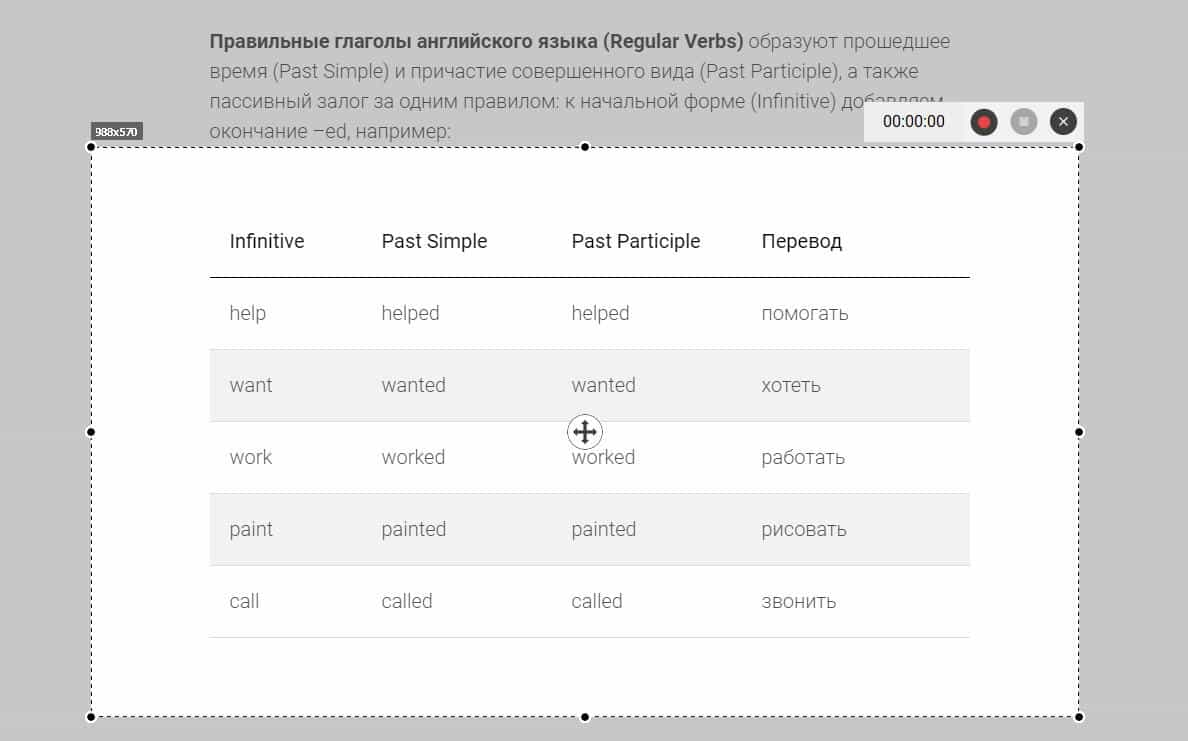
-
Редактирование видео
Вы можете сохранить ролик без изменений, дополнить запись либо выполнить обработку. Первой по очереди идет обрезка. Используйте маркеры, чтобы обозначить нужный отрезок. Останется то, что выделено оранжевым.
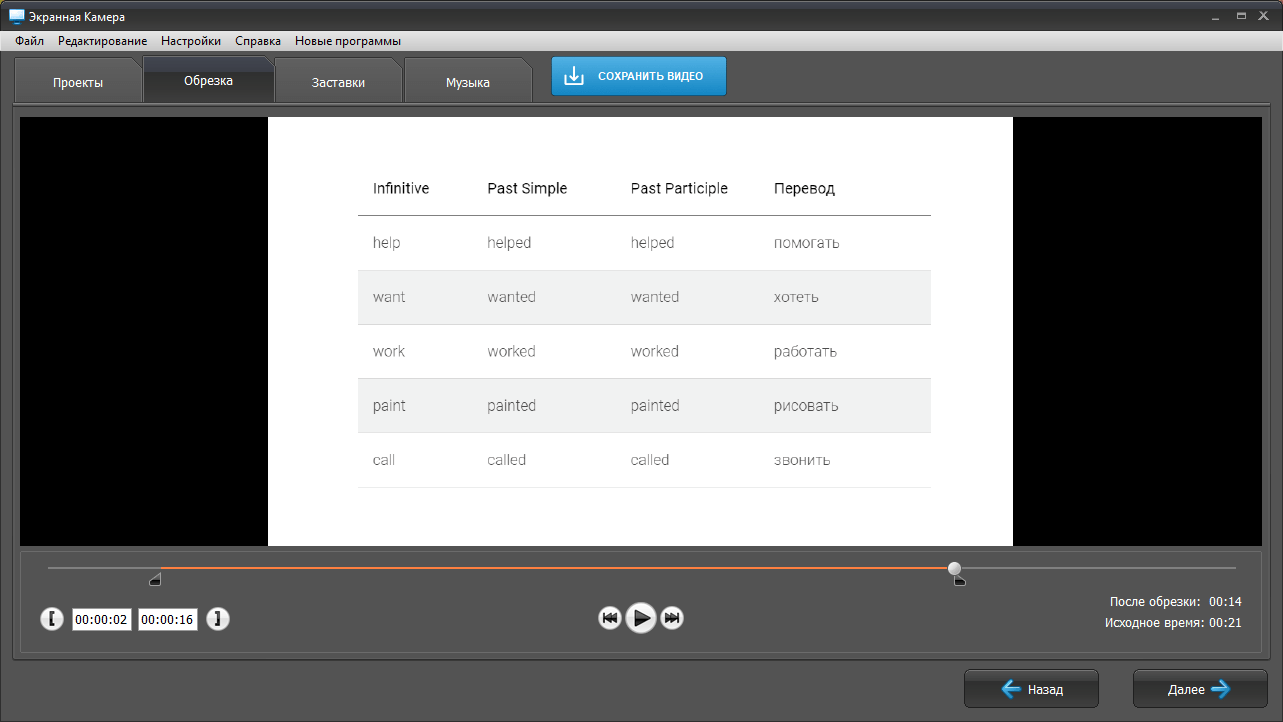
Далее нужно выбрать заставку. В библиотеке программы есть десятки готовых шаблонов. Можете взять любой из них и отредактировать, как хочется. К примеру, изменить стиль, положение и заливку текста. Во вкладке «Фон» можно загрузить картинку на задний план, а в разделе «Рисунок» разместить графические элементы.
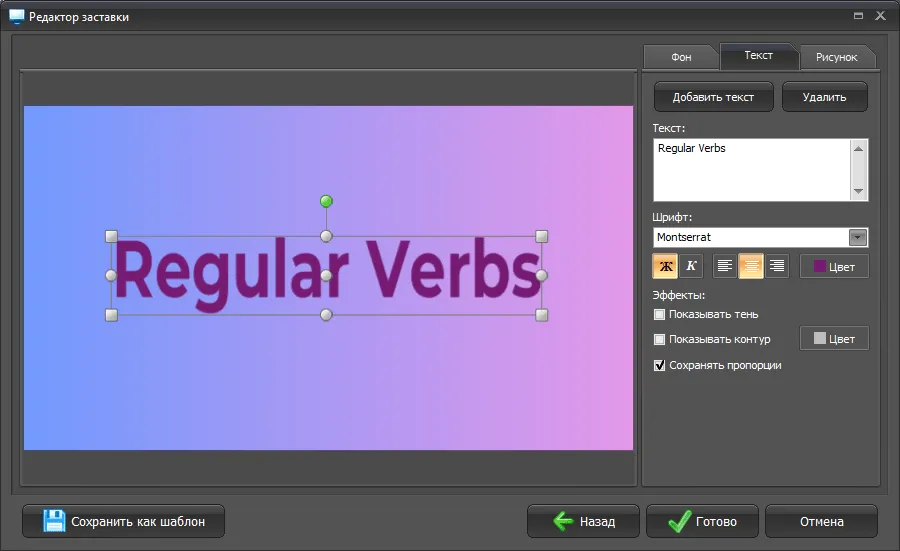
-
Добавление озвучки
Во вкладке «Музыка» можно удалить оригинальный звук и заменить его на фоновую мелодию. Загрузите трек, кликнув по кнопке «Добавить». А еще вы можете записать голос с микрофона и отрегулировать его громкость относительно звуков ролика. Это делается с помощью ползунков.
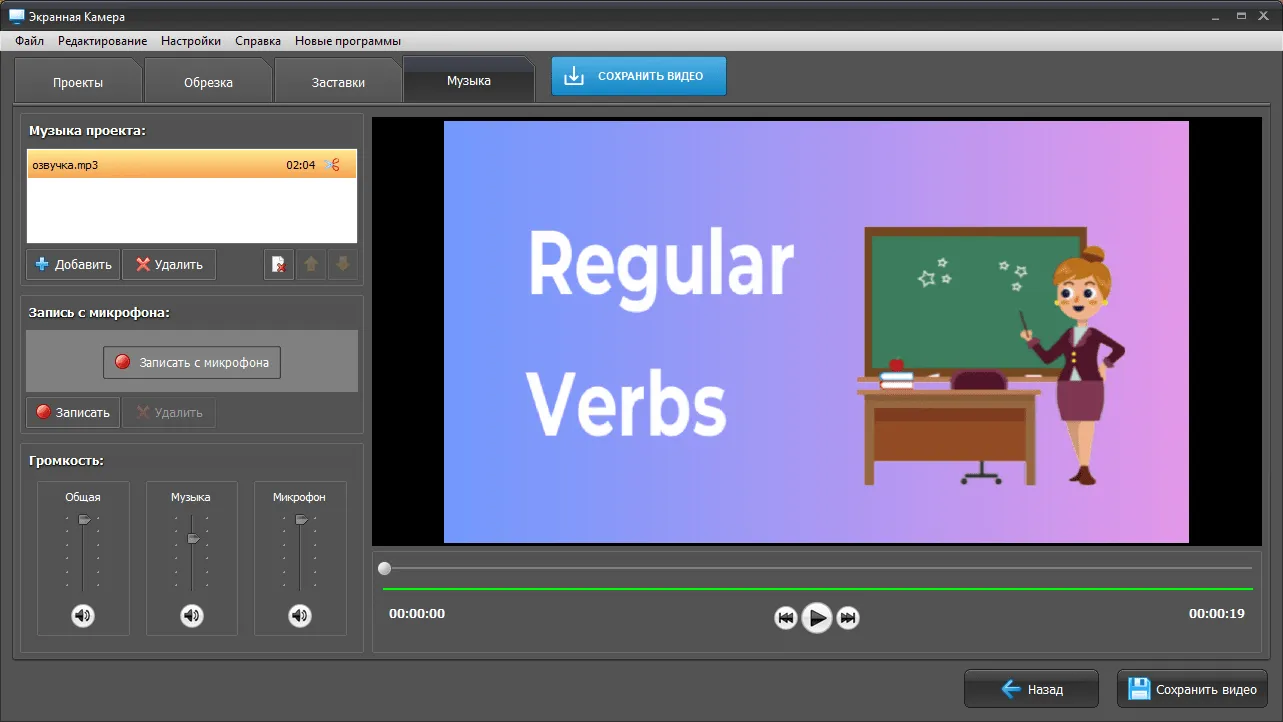
-
Сохранение
Презентация готова, осталось выполнить экспорт. На выбор есть множество форматов: AVI, MP4, MOV, MKV и прочие. Рекомендуем остановиться AVI или MP4: это самые распространенные расширения. Такие ролики проигрываются практически на всех устройствах.
В заключение
Пользоваться советами из этой статьи могут все. Не важно, на каком языке презентация — на английском, русском или итальянском. Если она имеет четкую структуру, содержит много полезной информации и приятно оформлена, вы отлично постарались. Ученики будут с нетерпением ждать следующую лекцию, а преподаватель оценит ваши старания по достоинству.
Репетиторы по английскому языку на Study.ru.
В базе 102 репетиторов со средней ценой 1133


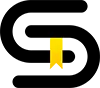



Комментарии (0)
Чтобы оставить свой комментарий пройдите авторизацию на сайте!